設定驗證伺服器
使用伺服器驗證系統進行使用者驗證時,在網頁瀏覽器進行伺服器設定。
以使用 LDAP 驗證伺服器的程序為例。
-
開啟機器的網頁。
-
以管理員身分登入。
-
按一下 [User Management (使用者管理)]。
-
按一下 [LDAP Authentication Setting (LDAP 驗證設定)]。
-
按一下 [LDAP Authentication Setting (LDAP 驗證設定)]。
-
輸入 LDAP 金鑰取得資訊。
顯示名稱:指定屬性金鑰,取得使用者資訊的顯示名稱。
郵寄地址:指定屬性金鑰,取得使用者資訊的電子郵件地址。
語言代碼:指定屬性金鑰,取得使用者資訊的語言代碼。
群組:自動將使用者指派給群組時設定。
卡片 ID:使用 IC 卡驗證時設定。如果您不使用 IC 卡驗證,則不需要輸入。
PIN:使用 PIN 驗證時設定。如果您不使用 PIN 驗證,則不需要輸入。
使用者名稱:設定已登錄在 LDAP 伺服器中的使用者名稱之屬性金鑰。
-
預設的使用者名稱設定為「sAMAccountName」,亦即 Windows 伺服器的屬性金鑰。Windows 伺服器使用者不需變更設定。搭配預設設定使用。
快取驗證資訊:[User information cache settings (使用者資訊快取設定)] 的 [Cache authentication information (快取驗證資訊)] 指定是否儲存 LDAP 驗證資訊來快取機器。
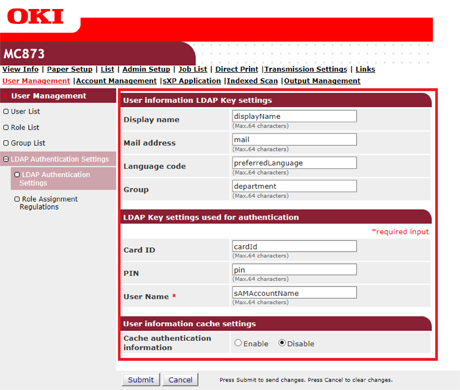
-
-
按下 [Submit (提交)]。
-
按一下 [Role Assignment Regulations (角色指派規則)]。
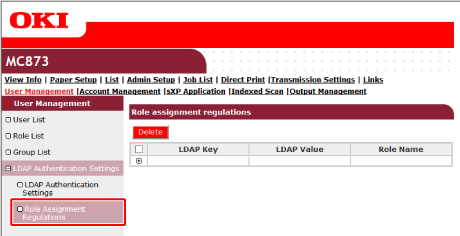
-
若要新增指派角色的新規則,請按一下 [+ (+)]。
-
角色指派畫面出現時,輸入所需的資訊。
-
按下 [Submit (提交)]。

